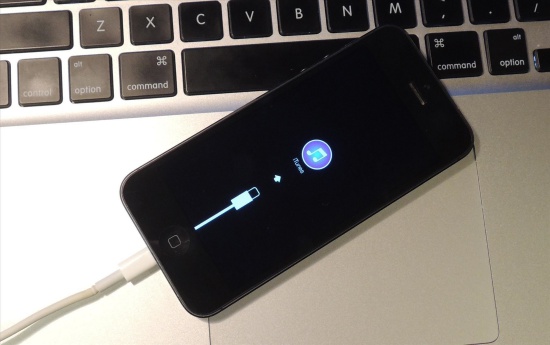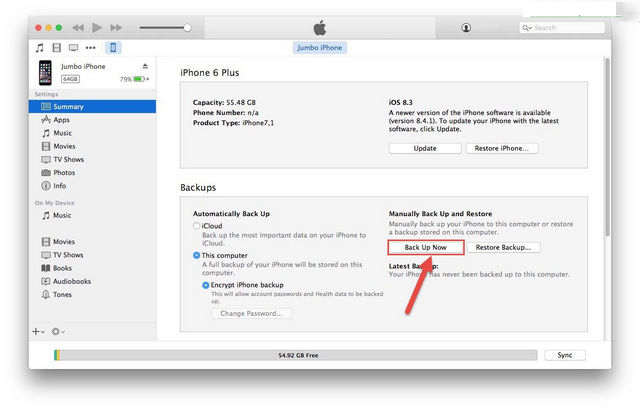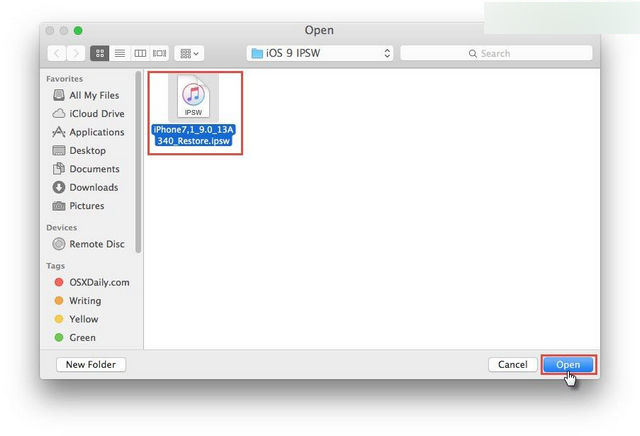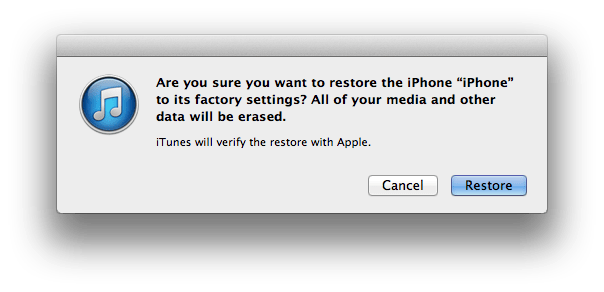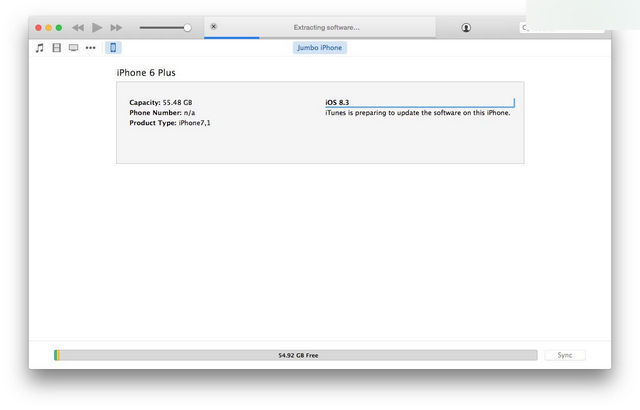Chia sẻ cách restore khôi phục cài đặt iPhone, iPad nhanh chóng và hiệu quả. Tham khảo bài viết ngay nếu như đây là thủ thuật mà bạn đang quan tâm.
iPhone là một dòng máy cao cấp với khả năng hoạt động ổn định được đánh giá cao. Tuy nhiên, iPhone không phải là một thiết bị hoàn hảo. Vì vậy, chiếc smartphone này vẫn có thể gặp phải một lỗi hư hỏng nào đó trong quá trình sử dụng. Chẳng hạn như tình trạng máy bị chậm, thường xuyên bị đơ hay giật, lag khi hoạt động. Một trong những nguyên nhân chính gây ra tình trạng này khó chịu này chính là xung đột phần mềm – hiện tượng thường xảy ra khi iPhone bị nhiễm virus, mã độc hoặc khi có ứng dụng không tương thích được cài đặt.

Để xử lý triệt để lỗi xung đột phần mềm trên iPhone, bạn có thể Restore khôi phục cài đặt iPhone. Đây là thủ thuật cơ bản mà mọi iFan đều phải biết cách thực hiện. Do đó, nếu chưa nắm rõ cách restore iPhone. bạn có thể tham khảo bài viết sau của Jweb. Cách restore này không chỉ được áp dụng trên iPhone mà còn có thể áp dụng trên iPad với các bước tương tự.

=> Có thể bạn quan tâm: Cách chia sẻ danh bạ trên iPhone
Cách Restore khôi phục cài đặt iPhone, iPad đơn giản dành cho bạn
Trước khi tiến hành restore khôi phục cài đặt cho iPhone bạn phải LƯU Ý những điều sau:
➤ Restore iPhone sẽ mất hết dữ liệu và trở về tình trạng như lúc mới xuất xưởng.
➤ Chỉ restore khi máy còn trên 80% pin.
➤ Tuyệt đối đọc kỹ hướng dẫn trước khi áp dụng thủ thuật.
❊ Tải về sẵn bản firmware tương thích với phiên bản iPhone, iPad bạn đang dùng.
❊ Thoát iCloud, bỏ mật khẩu khóa iPhone, vân tay các kiểu nếu có.
❊ Tốt nhất bạn nên sạc đầy pin cho máy.
❊ Sử dụng cáp chính hãng của Apple.
Tiếp theo là tải iTunes về máy để tiến hành restore lại máy:
+ iTunes 32-bit
+ iTunes 64-bit
Các bước restore iPhone
Bước 1: Mở phần mềm iTunes trên máy tính. Kết nối iPhone với máy tính bằng dây cable chính hãng. Sau khi iTunes đã nhận điện thoại, bạn cần chọn Back Up Now để tiến hành sao lưu dữ liệu. Bạn tuyệt đối không được bỏ qua bước này. Bởi sau khi restore, dữ liệu trên máy sẽ được xóa sạch toàn bộ.
Bước 2. Tới bước này hãy chọn mở file .IPSW mà bạn đã tải về trên máy tính để tiến hành restore iPhone hoặc restore iPad.
– Với máy tính MAC: Nhấn giữ phím OPTION và click vào nút “Restore iPhone…“
– Với máy tính Windows: Nhấn giữ phím SHIFT và click vào nút “Restore iPhone…“
Tại cửa số mở ra hãy tìm đến file IPSW được lưu trên máy tính mà bạn đã tải về. Chọn mở file và chuyển sang bước 3. Nếu bạn chưa có link tải firmware 9.2.1 mới nhất thì có thể tải tại đây.
– Link tải firmware iOS 9.2.1 cho iPhone, iPad, iPod Touch
Bước 3. Bạn xác nhận restore iPhone bằng việc nhấp Restore hay Update.
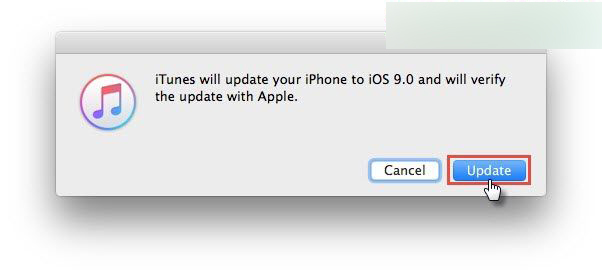
Bước 4. Chờ đợi cho quá trình restore iPhone hoàn thành. Trong lúc này bạn hãy để nguyên kết nối iPhone với máy tính.
Trên đây là bài hướng dẫn cách Restore khôi phục cài đặt iPhone, iPad trên iTunes của mình. Đây là cách đơn giản để làm sạch máy và khắc phục những lỗi cơ bản nhanh chóng. Nếu có thắc mắc trong quá trình thực hiện, bạn đừng quên liên hệ với Jweb hoặc đặt câu hỏi dưới bài viết để được giải đáp nhé. Chúc các bạn thành công!